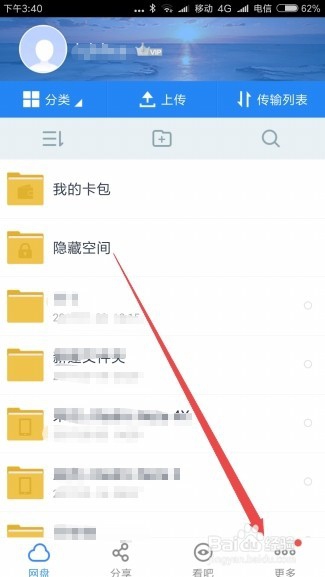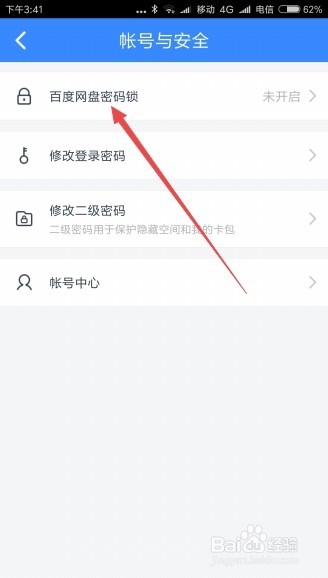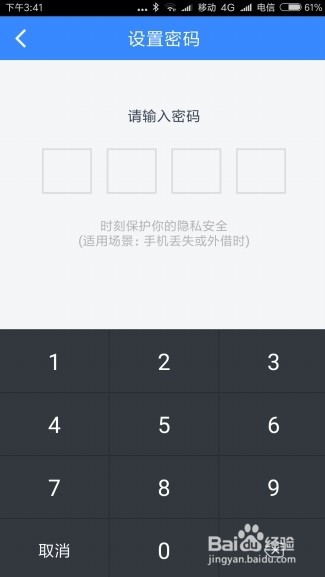如何给百度网盘加密码锁百度网盘密码锁怎么设置
1、在手机上找到“百度网盘”app的图标,点击后打开并登录百度网盘。
2、在打开的百度网盘页面中,点击右下角的“更多”按钮。
3、这时就会打开百度网盘的设置页面,点击“设置”菜单项。
4、在打开的新设置页面中,点击“账户与安全”菜单项。
5、这时就会打开账号与安全的设置页面,点击“百度网盘密码锁”菜单项。
6、这时就会弹出设置密码窗口,输入我们要设置的网盘密码锁密码即可。
7、设置完成后,下次再登录百度网盘的时候,就要求输入密码才可以正常登录。
声明:本网站引用、摘录或转载内容仅供网站访问者交流或参考,不代表本站立场,如存在版权或非法内容,请联系站长删除,联系邮箱:site.kefu@qq.com。
阅读量:96
阅读量:58
阅读量:20
阅读量:22
阅读量:83